Frage:
Wie kann ich den Windows-Benutzer für DocuWare 7+ neu anlegen?
Lösung:
Bitte lesen Sie die folgende Anleitung, um den ServiceWindowsUser neu zu erstellen;
1. Navigieren Sie zu C:\ProgramData\DocuWare\ServerConfig und suchen Sie die Datei dwmachine.config.
2.erstellen Sie eine Sicherungskopie dieser Datei am gleichen Ort:
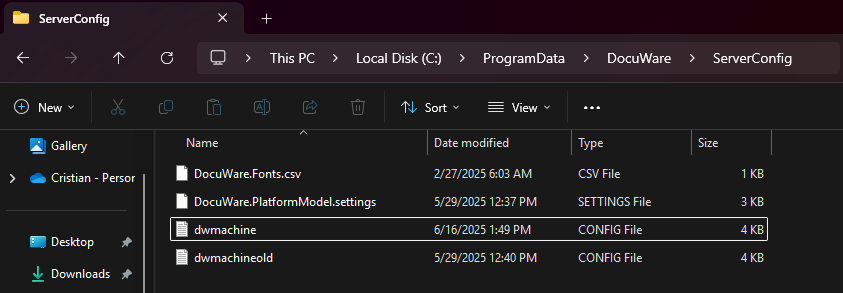
3. Öffnen Sie die ursprüngliche Datei dwmachine.config und löschen Sie die folgenden Zeilen:
2.erstellen Sie eine Sicherungskopie dieser Datei am gleichen Ort:
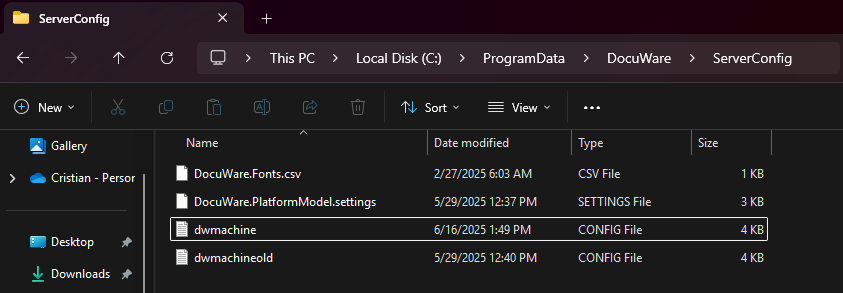
3. Öffnen Sie die ursprüngliche Datei dwmachine.config und löschen Sie die folgenden Zeilen:
<Setting Key="ServiceWindowsUser"
<Setting Key="ServiceWindowsUserPassword"
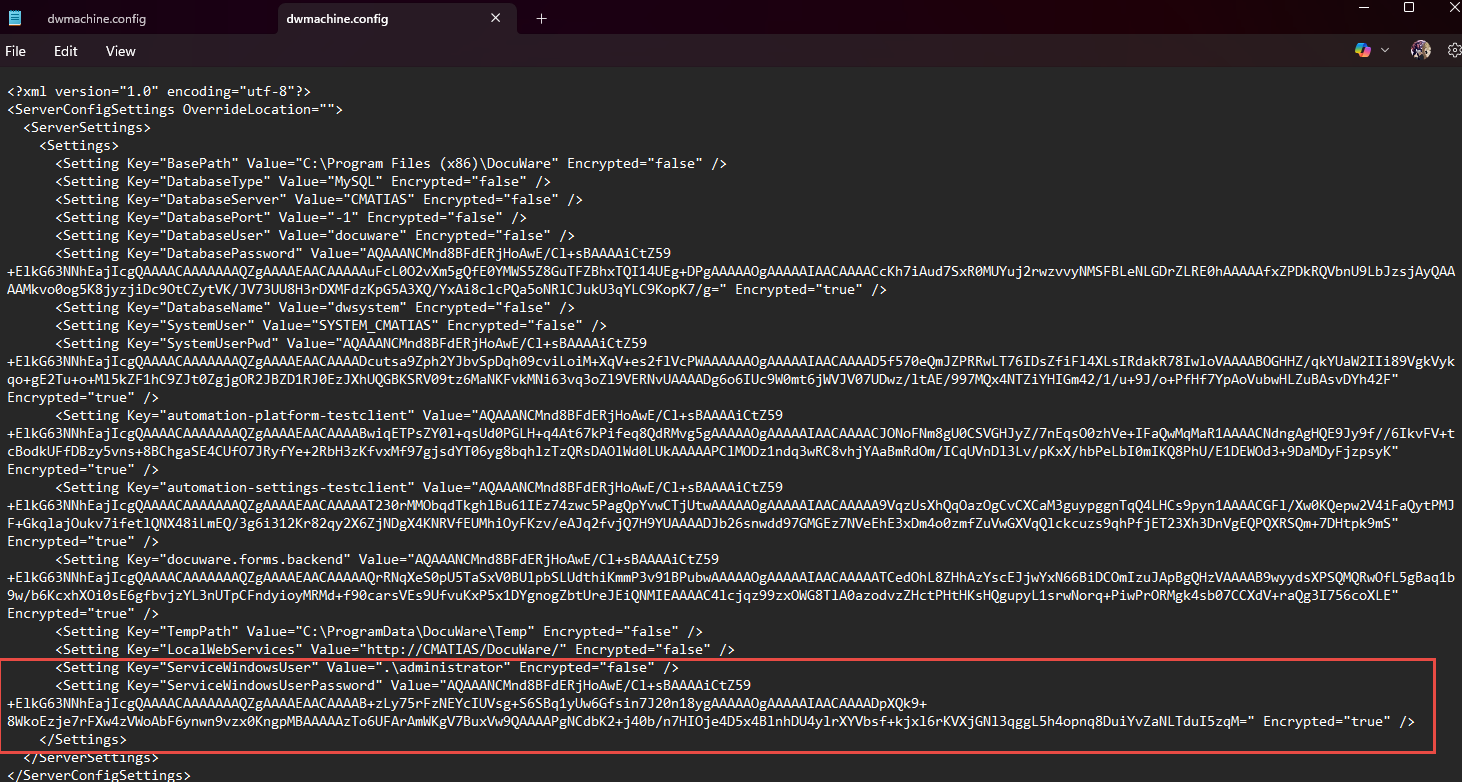
<Setting Key="ServiceWindowsUserPassword"
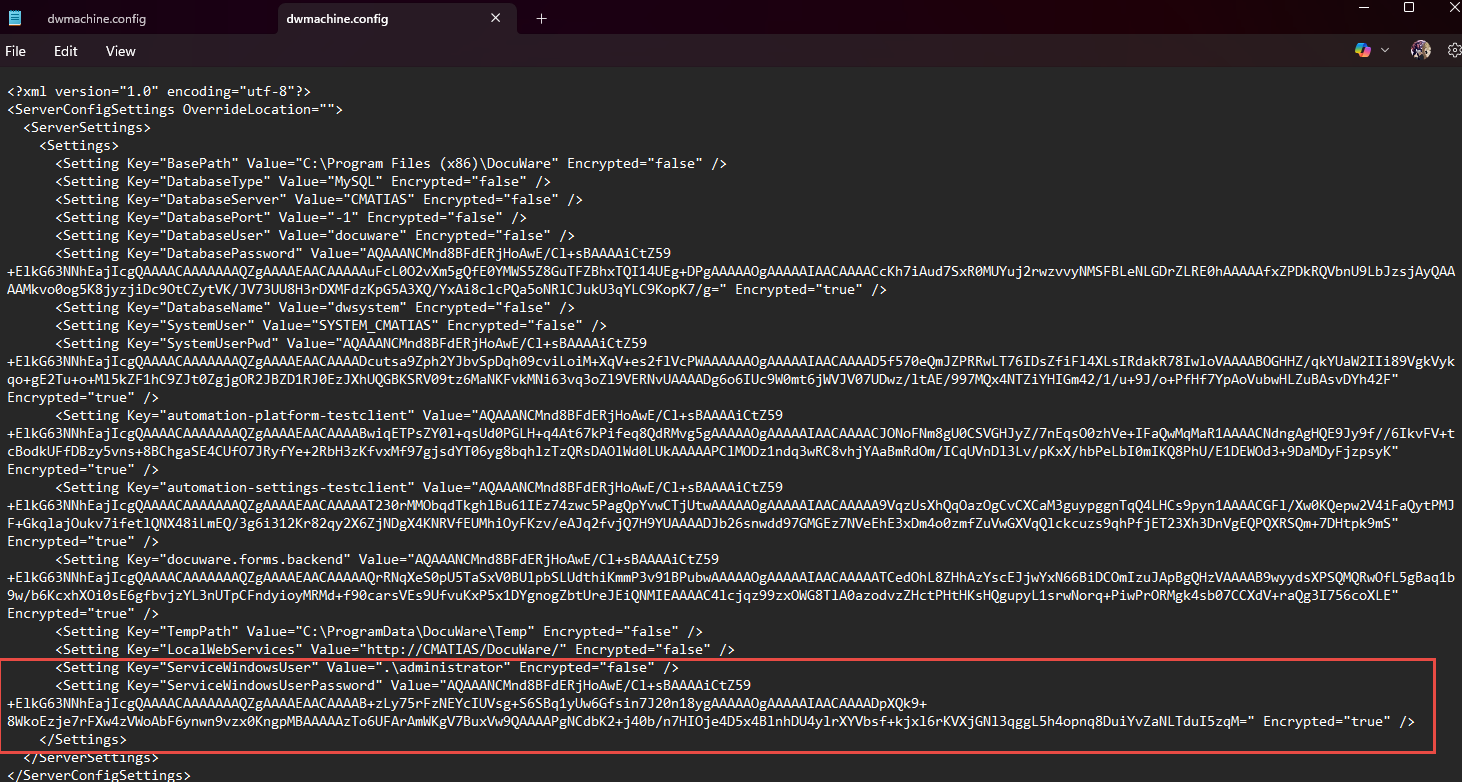
Hinweis: Speichern Sie die Datei, nachdem Sie die oben genannten Zeilen gelöscht haben.
4. Navigieren Sie zu C:\Program Files (x86)\DocuWare\Setup Components, und suchen Sie dann nach der Anwendung Docuware.Setup.Server.Cmd.exe.
4. Navigieren Sie zu C:\Program Files (x86)\DocuWare\Setup Components, und suchen Sie dann nach der Anwendung Docuware.Setup.Server.Cmd.exe.
Für die Versionen 7.2 - 7.12: Docuware.Setup.Server.Cmd.exe
Für die Versionen 7 - 7.1: DocuWare.ServersetupCmd.exe
Für die Versionen 7 - 7.1: DocuWare.ServersetupCmd.exe
5. Halten Sie die Umschalttaste gedrückt und klicken Sie mit der rechten Maustaste auf die Anwendung. Wählen Sie dann die Option Als Pfad kopieren. 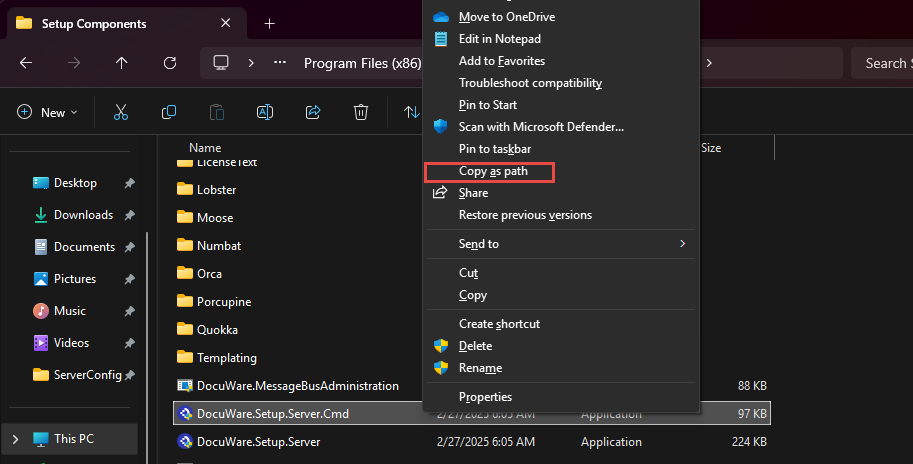
6. Öffnen Sie eine administrative Eingabeaufforderung und fügen Sie den Anwendungspfad ein. Fügen Sie die folgenden Zeilen ein, jeweils mit einem Leerzeichen dazwischen, und aktualisieren Sie die Informationen je nach den Anforderungen Ihres Systems:

7. Nachdem Sie den Befehl ausgeführt haben, sollte er einen Fehlercode 0 zurückgeben.
8. Ihre Datei dwmachine.config enthält nun den neu erstellten Systembenutzer und das Passwort.
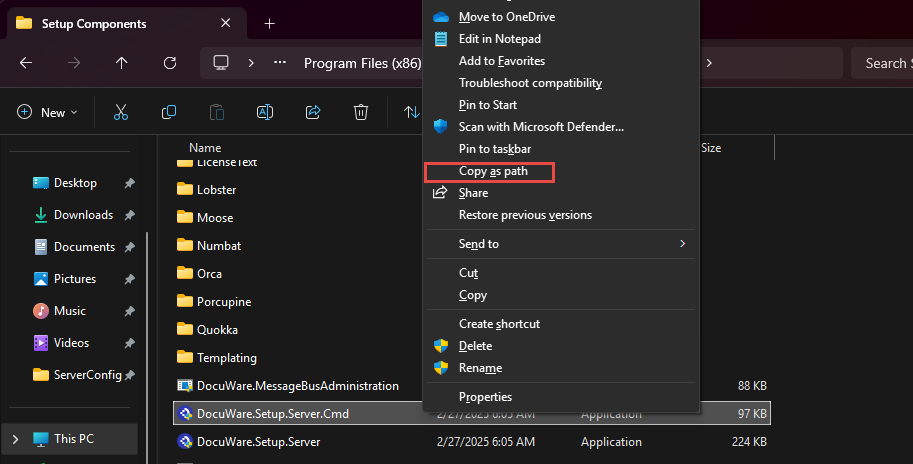
6. Öffnen Sie eine administrative Eingabeaufforderung und fügen Sie den Anwendungspfad ein. Fügen Sie die folgenden Zeilen ein, jeweils mit einem Leerzeichen dazwischen, und aktualisieren Sie die Informationen je nach den Anforderungen Ihres Systems:


7. Nachdem Sie den Befehl ausgeführt haben, sollte er einen Fehlercode 0 zurückgeben.
8. Ihre Datei dwmachine.config enthält nun den neu erstellten Systembenutzer und das Passwort.
KBA ist NUR für On-Premise-Organisationen anwendbar.
Bitte beachten Sie: Dieser Artikel ist eine Übersetzung aus dem Englischen. Die in diesem Artikel enthaltenen Informationen basieren auf der/den englischsprachigen Originalversion(en) des Produkts. In der übersetzten Version unserer Artikel können kleinere Fehler auftreten, z. B. in der Grammatik. Wir können zwar nicht für die vollständige Richtigkeit der Übersetzung garantieren, aber in den meisten Fällen werden Sie sie als ausreichend informativ empfinden. Im Zweifelsfall wechseln Sie bitte zurück zur englischen Version dieses Artikels.


